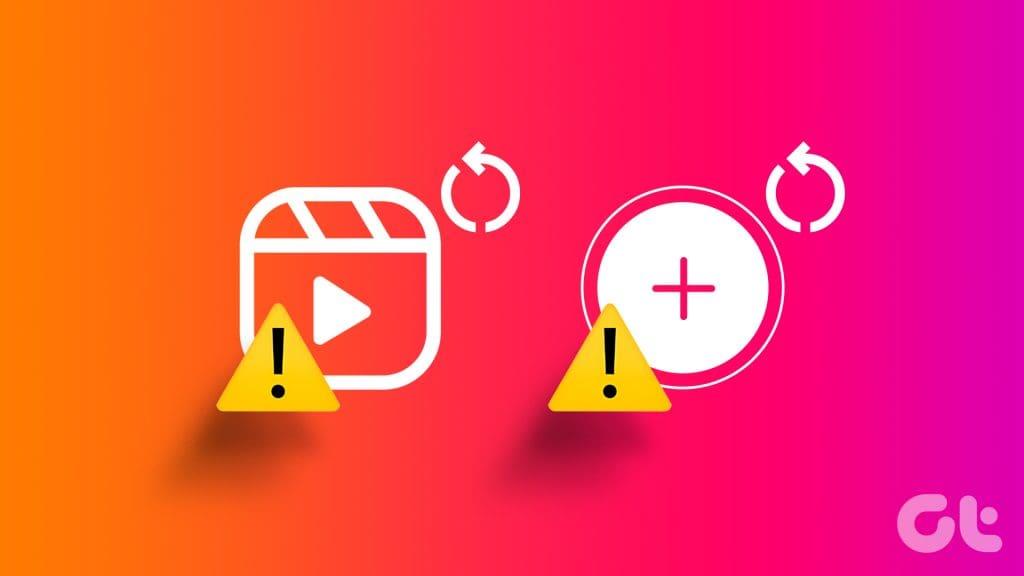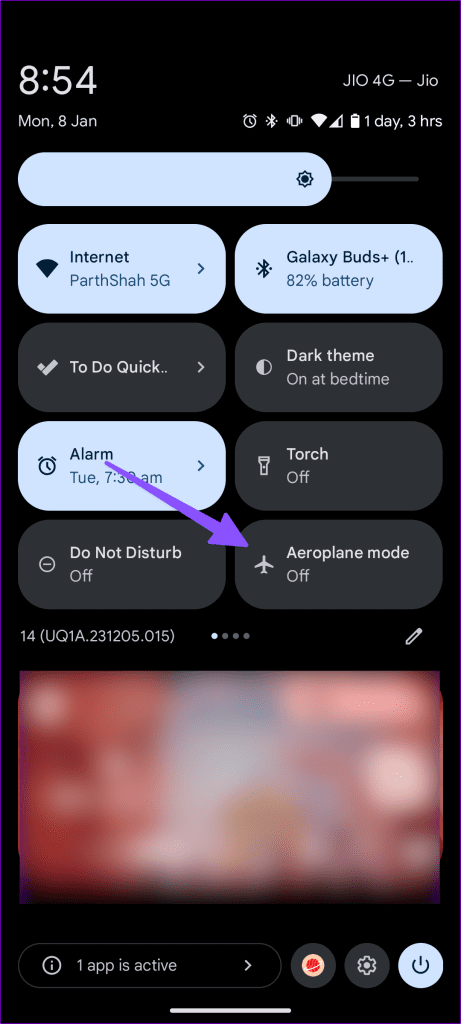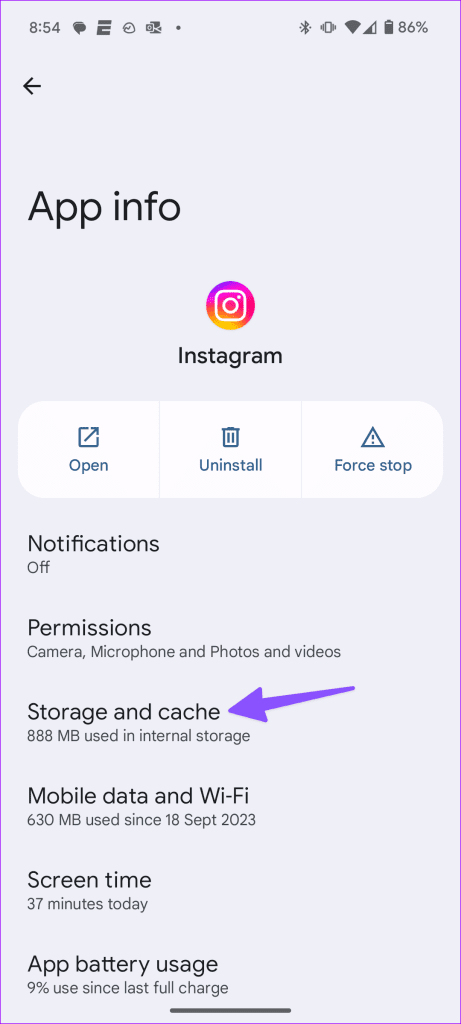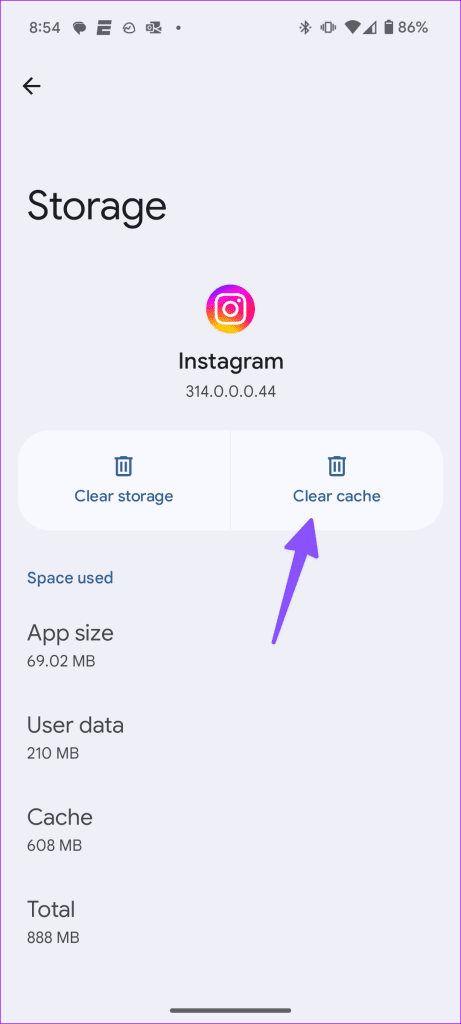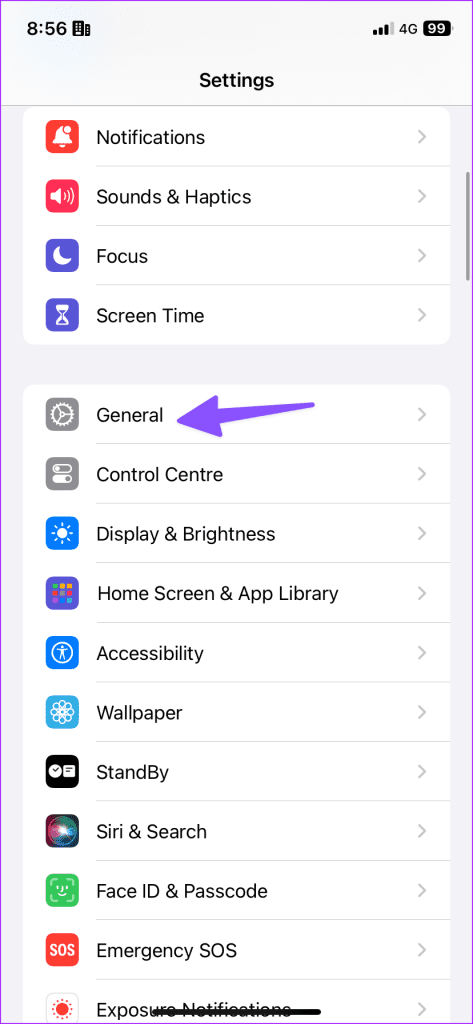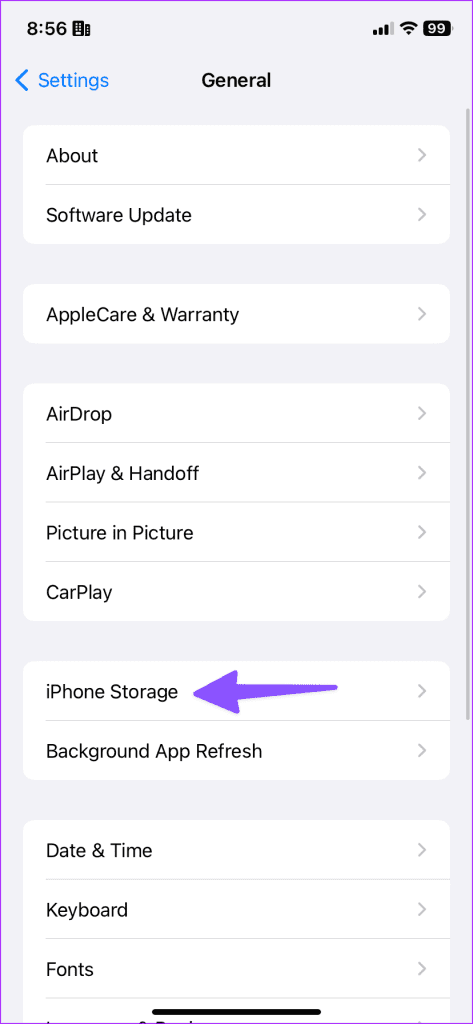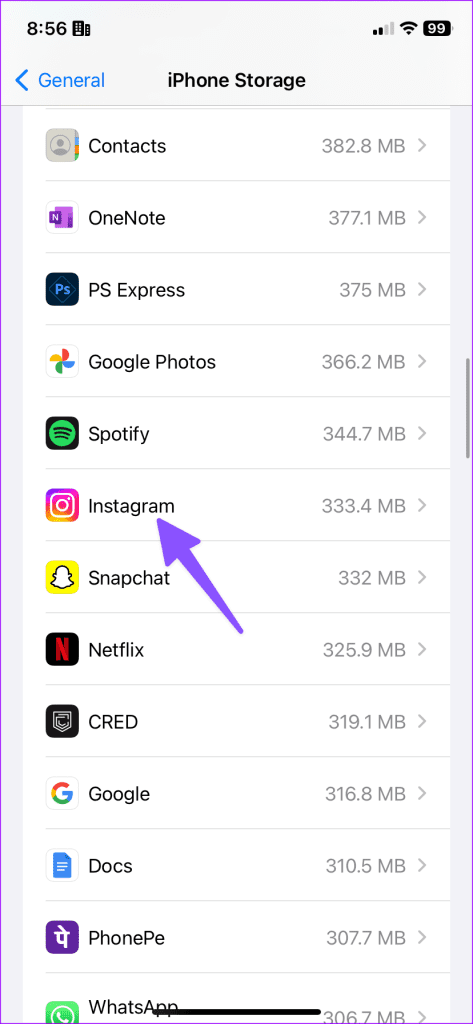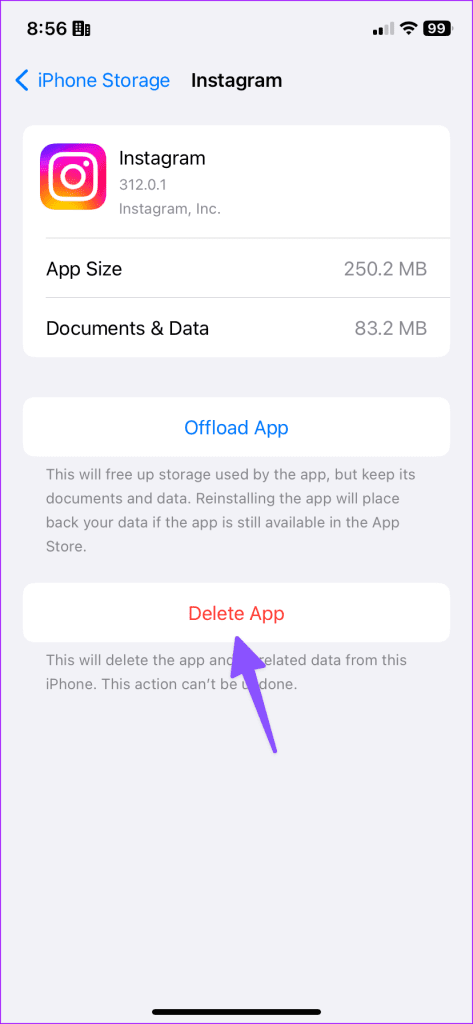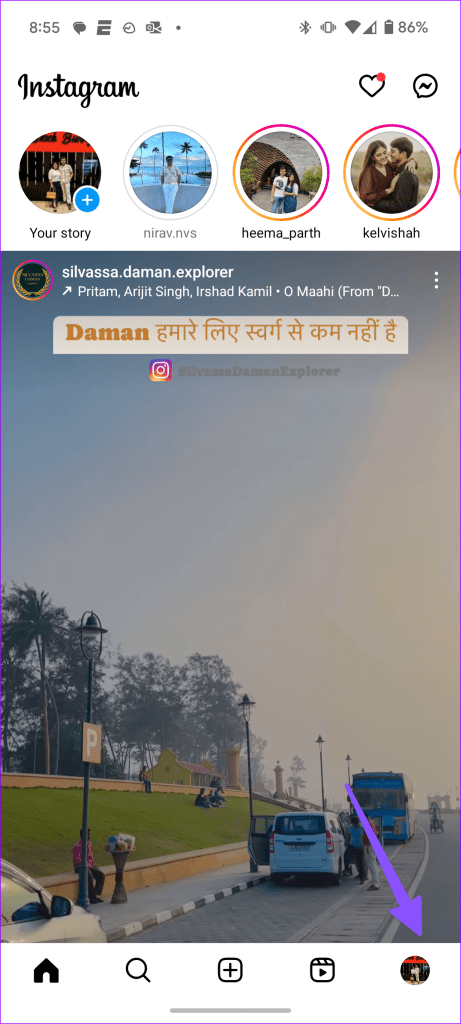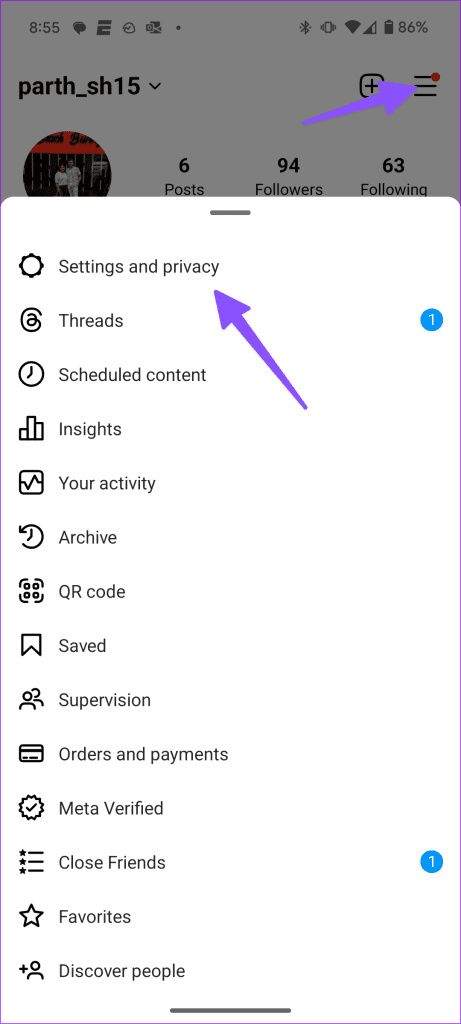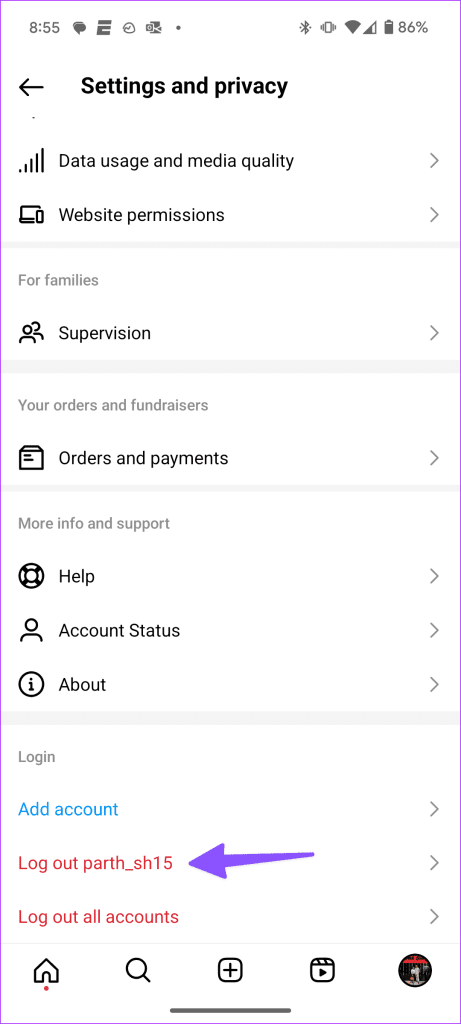Los reels se han convertido en una de las funciones más adictivas de Instagram. Los usuarios se han acostumbrado al desplazamiento continuo para ver vídeos cortos de moda de los creadores. Sin embargo, te llevarás una decepción cuando Instagram siga mostrando los mismos carretes en tu teléfono. Antes de cerrar Instagram por frustración, utilice los siguientes trucos para asegurarse de que Instagram Reels no se repita.
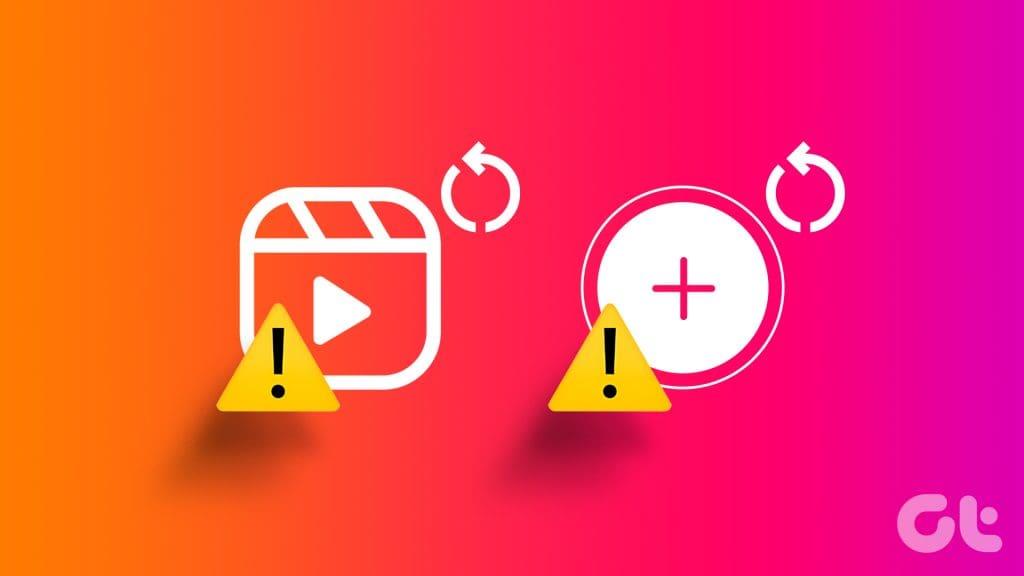
Instagram muestra Reels según tus intereses, historial de búsqueda, cuentas seguidas y otros aspectos. Navegar por los mismos Reels que ya has visto puede resultar aburrido y tedioso. Varios factores pueden afectar su experiencia en Instagram Reels. El fenómeno puede deberse a problemas de conexión de red, caché corrupta, problemas de autenticación de cuentas y más.
1. Aprenda el algoritmo de Instagram
Instagram no elige ningún carrete aleatorio y lo muestra en su cuenta. La plataforma se basa en algoritmos para conocer su comportamiento e intereses. El sistema muestra carretes en función de las páginas que sigues, los me gusta y la interacción en otras metaplataformas como Facebook y tu contenido.
Hay ocasiones en las que acabas viendo el mismo Reel. Y está completamente bien. Sin embargo, el problema surge cuando Instagram muestra los mismos Reels en secuencia. Antes de explorar trucos avanzados, reinicia Instagram y vuelve a intentarlo.
En un iPhone, debes abrir la bandeja multitarea deslizando hacia arriba y manteniendo presionada desde la parte inferior, y desliza nuevamente hacia arriba en la tarjeta de Instagram para cerrarla. Una vez hecho esto, reinicie Instagram y verifique Reels. Continúe leyendo si todavía ve los mismos carretes.
2. Verifique la conexión de red
Si su teléfono iPhone o Android tiene problemas de conexión de red, la aplicación no podrá mostrarle nuevos Reels. La razón es que Instagram no podrá actualizar el feed de Reels y continuará cargando videos antiguos desde el caché del dispositivo.
Debes resolver los problemas de conexión de red en tu teléfono e intentarlo nuevamente. Puede habilitar el modo Avión en su teléfono y desactivarlo después de un tiempo.
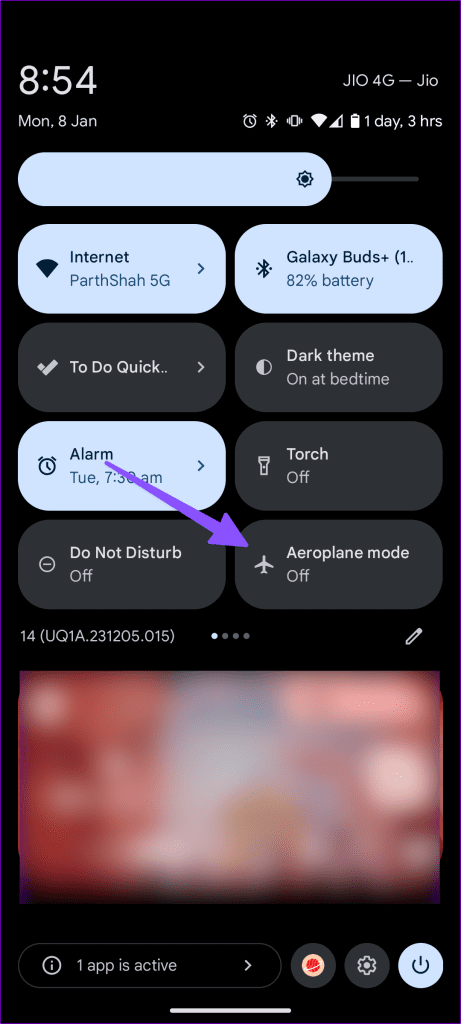
Si los problemas de red persisten en su teléfono, restablezca la configuración de red e inténtelo nuevamente. También puede consultar nuestra guía dedicada para conocer las implicaciones de restablecer la configuración de red en Android y iPhone .
3. Verifique los servidores de Instagram
Cuando los servidores de Instagram se enfrentan a una interrupción, se encuentran fallos incluso en las operaciones básicas. Es posible que no puedas cargar el feed de la aplicación, enviar o recibir mensajes , encontrarte con las mismas historias y enfrentar otros problemas. Dado que los servidores de Instagram son inaccesibles, la aplicación puede cargar los mismos carretes desde la memoria caché del dispositivo.
Puedes dirigirte a Downdetector y buscar Instagram. Si observa gráficos de interrupciones elevadas y comentarios de usuarios quejándose de lo mismo, ninguno de los trucos funcionará. Debes esperar a que Instagram solucione los problemas del lado del servidor y volver a intentarlo después de un tiempo.
4. Comprenda el caché de Instagram y bórrelo
El caché se refiere a pequeños archivos que recopila cada aplicación para mejorar la experiencia del usuario. Instagram recopila caché para guardar los elementos buscados, aumentar el tiempo de carga de la aplicación y guardar datos de Internet mientras carga los mismos archivos multimedia. Instagram que te muestra Reels que ya has visto puede deberse a un caché corrupto.
Debes borrar tu caché de Instagram y volver a intentarlo.
Paso 1: Mantenga presionado el ícono de la aplicación Instagram y abra el menú de información.
Paso 2: toca Almacenamiento y caché y presiona borrar caché.
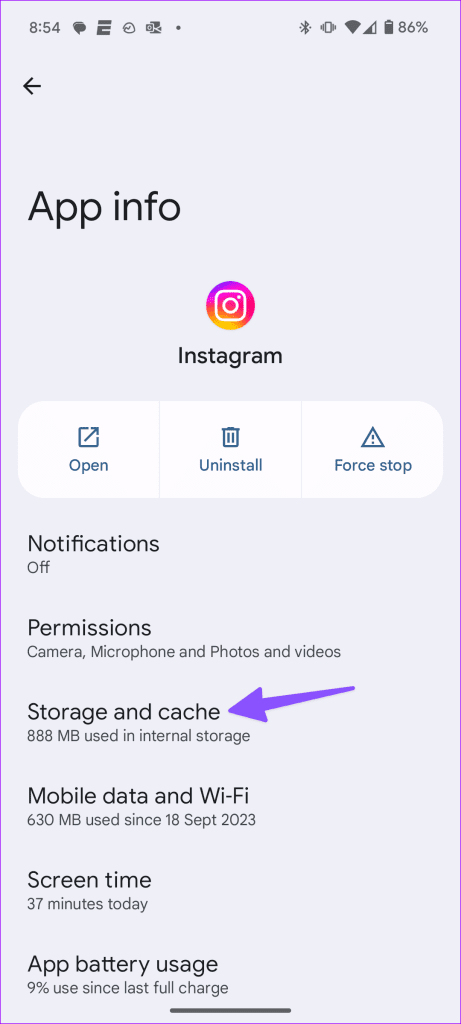
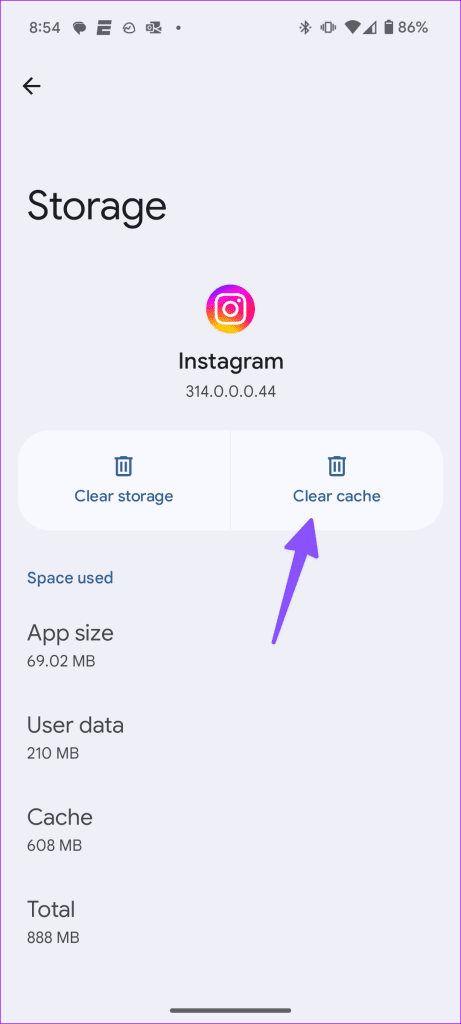
Reinicia Instagram y juega Reels.
Los usuarios de iOS pueden seguir los pasos a continuación para borrar el caché.
Paso 1: inicie Configuración y desplácese hasta General.
Paso 2: toca Almacenamiento de iPhone y desplázate hasta Instagram.
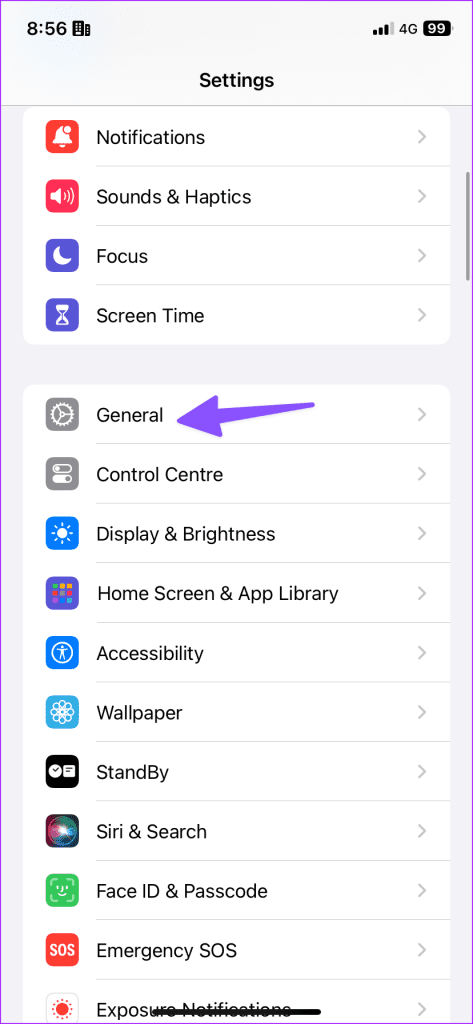
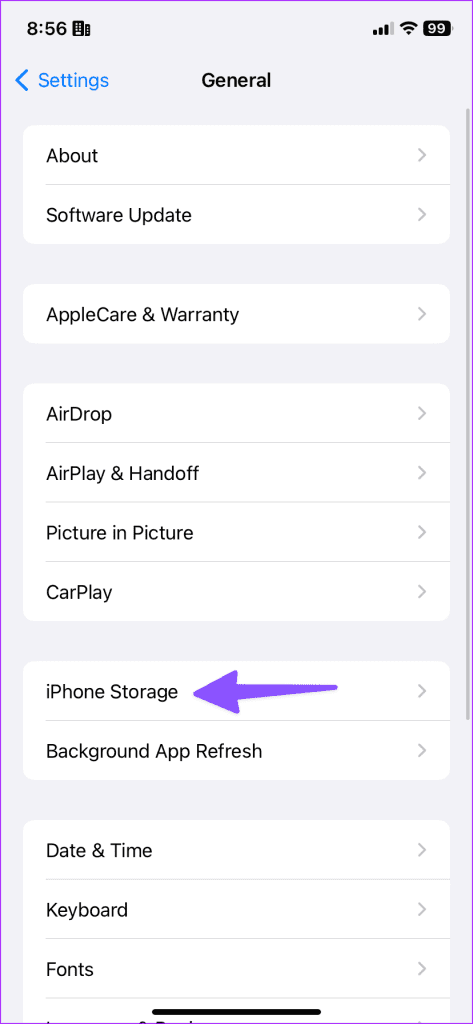
Paso 3: toca Eliminar aplicación y elimina la aplicación y los datos relacionados.
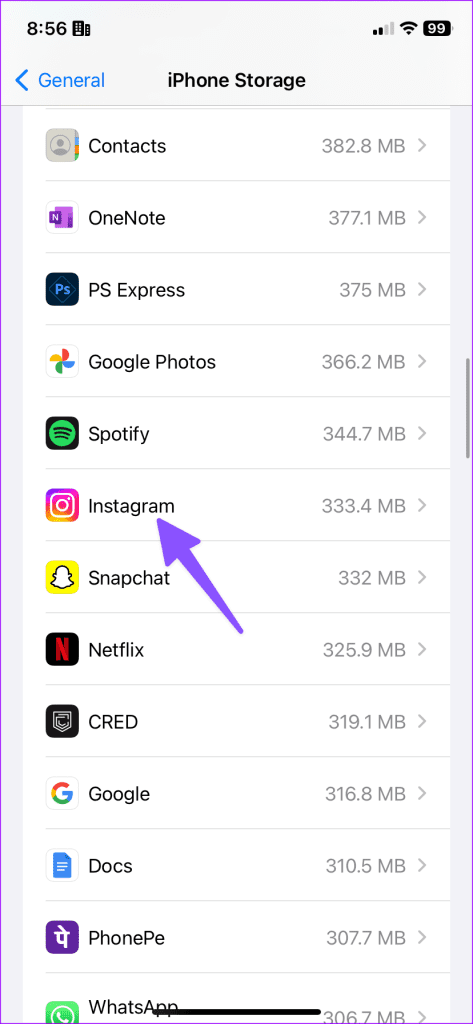
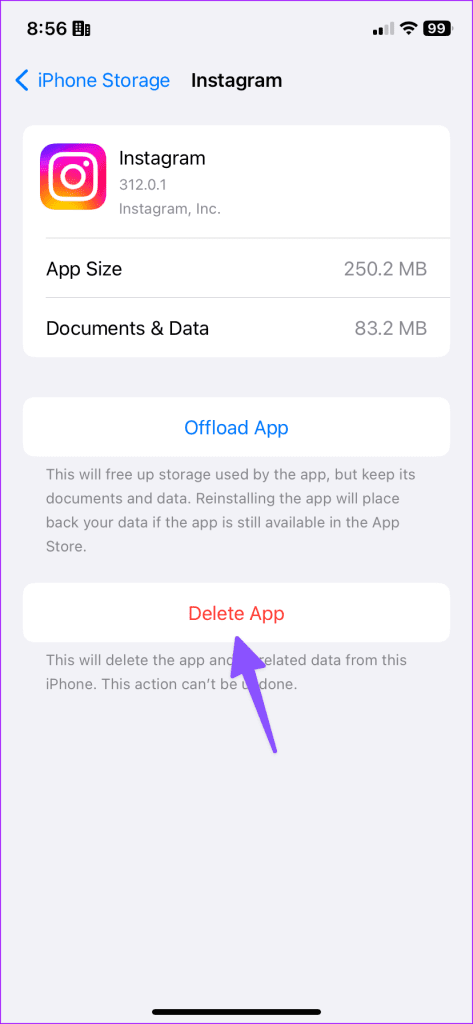
Reinstale Instagram y vuelva a intentarlo.
5. Autentica tu cuenta de Instagram
Puedes evitar que Instagram te muestre los mismos Reels corrigiendo los errores de autenticación de la cuenta. Esto es lo que debes hacer.
Paso 1: inicia Instagram y ve a tu perfil.
Paso 2: toca el menú de hamburguesas y abre Configuración y privacidad.
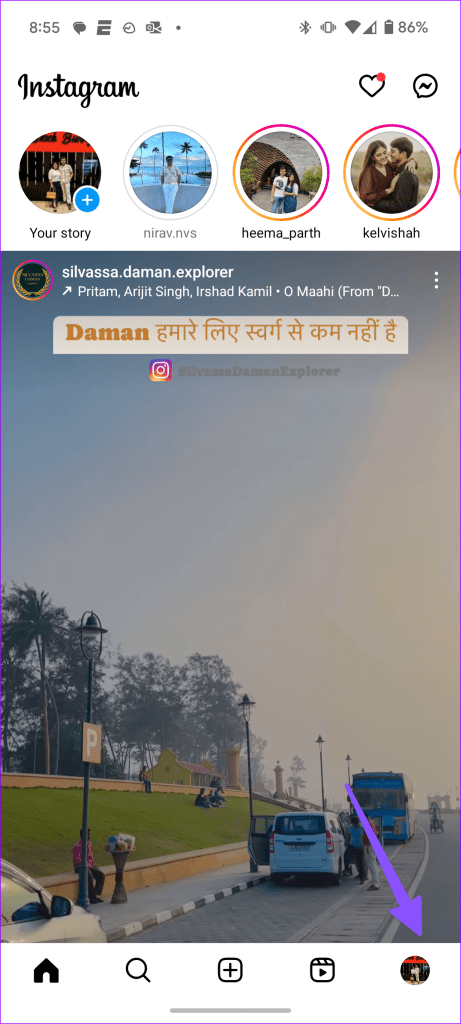
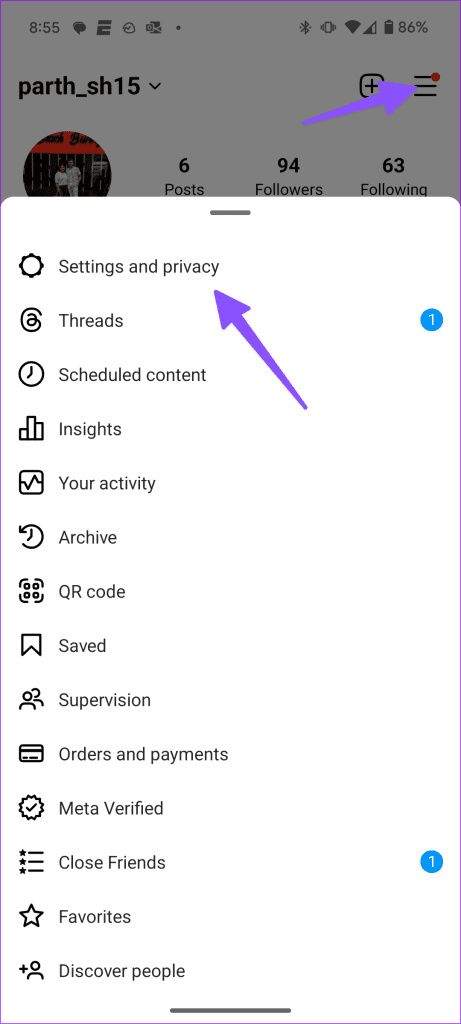
Paso 3: Desplácese hacia abajo y cierre sesión en su cuenta.
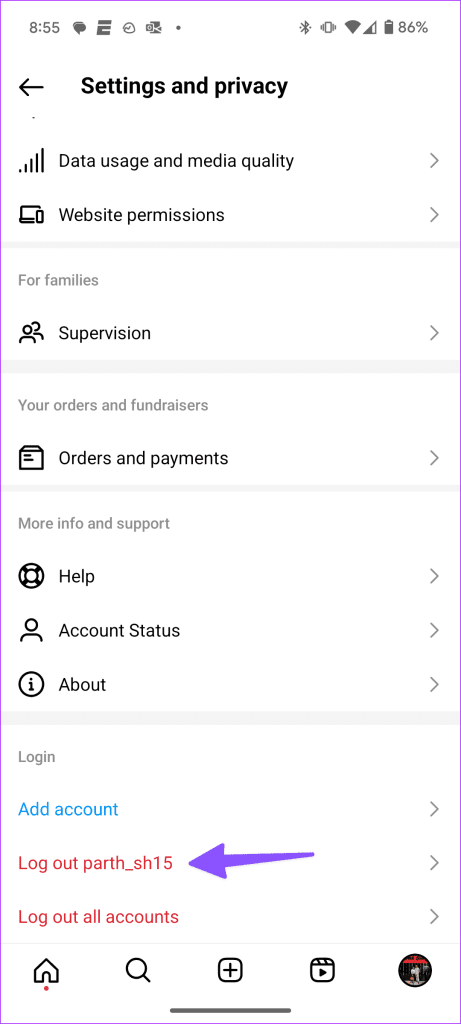
6. La cuenta está prohibida en la sombra
Su cuenta puede enfrentar una prohibición temporal si ha violado una de las pautas o reglas de la comunidad de Instagram. Cuando Instagram bloquea tus cuentas, afecta tu alcance en la plataforma. También puedes encontrarte con errores como que la aplicación te muestre los mismos carretes. Consulte nuestra guía separada para obtener más información sobre Instagram Shadowban .
7. Actualiza Instagram
Una aplicación de Instagram desactualizada puede ser la principal culpable en este caso. Debes actualizar Instagram a la última versión desde App Store o Google Play Store e intentar verificar Reels nuevamente.
Consulta los carretes de moda en Instagram
Los vídeos de formato corto han arrasado en Internet. La tendencia empezó con TikTok; Finalmente, otras aplicaciones de redes sociales como YouTube, Instagram y Snapchat las adoptaron. Sin embargo, Instagram mostrando los mismos Reels puede arruinar tu experiencia. ¿Qué truco funcionó para ti? Comparta sus hallazgos en los comentarios a continuación.